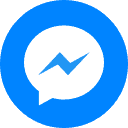Mục Lục
Chọn đối tượng trong Cad là một bước quan trọng khi thiết kế bản vẽ kỹ thuật, giúp cho việc thực hiện các lệnh tiếp theo trở nên dễ dàng hơn. Trong bài viết này, chúng ta sẽ tìm hiểu về 4 cách chọn đối tượng trong Cad một cách nhanh chóng và chính xác.
Cách 1: Click chuột chọn đối tượng trực tiếp
Một trong những cách chọn đối tượng trong Cad nhanh chóng và đơn giản nhất là click chuột chọn đối tượng trực tiếp. Dù bạn mới học Cad online hay là một người đã có kinh nghiệm, bạn hoàn toàn có thể chọn một hoặc nhiều đối tượng khác nhau bằng cách đưa con trỏ chuột đến gần đối tượng và click chọn đối tượng đó.
Bạn Đang Xem: 4 Cách chọn đối tượng trong Cad chuẩn xác nhất bạn nên biết
Tuy nhiên, khi thực hiện cách này, có thể xảy ra trường hợp bạn đã click chọn đối tượng đầu tiên và khi muốn chọn thêm đối tượng khác, đối tượng ban đầu không còn được chọn nữa. Để khắc phục tình trạng này, bạn có thể thực hiện theo các bước sau đây:
- Bước 1: Trên thanh công cụ của Autocad, bạn click chuột vào mục Tools chọn Options hoặc nhập lệnh OP để mở hộp thoại Options.
- Bước 2: Trong hộp thoại Options, bạn chọn thẻ Selection.
- Bước 3: Click chuột để bỏ mục “Use Shift to add Selectior”.
- Bước 4: Chọn OK để đóng hộp thoại.
Để dùng lệnh chọn đối tượng trong Cad, bạn chỉ cần click chuột vào đối tượng đó.
Cách 2: Chọn đối tượng trong Cad theo Window
Xem Thêm : Top 30 mẫu bàn ăn thông minh kéo dài mở rộng đẹp tiện lợi
Phương pháp chọn đối tượng trong bản vẽ Cad theo Window là một cách đơn giản và tiện lợi. Sau khi đối tượng được chọn, nó sẽ nằm trong cửa sổ mà bạn đã thiết lập từ đầu. Cách thực hiện rất đơn giản, bạn chỉ cần click chuột chọn điểm W1 và điểm W2 để tạo thành một khung cửa sổ bao quanh các đối tượng. Sau đó, nhấn Enter để hiển thị các đối tượng đã được chọn. Phương pháp này rất phù hợp cho người mới bắt đầu học về Cad.
Cách 3: Chọn đối tượng bằng Crossing Windows
Phương pháp chọn đối tượng trong Cad bằng Crossing Windows được ưu tiên sử dụng bởi tính chính xác cao. Đối với cách này, khung cửa sổ đã được chọn phải cắt ngang qua đối tượng để đối tượng đó được chọn.
Cách thực hiện đối với phương pháp này cũng rất đơn giản. Đầu tiên, bạn click chuột chọn điểm W1 và điểm W2 để tạo thành một khung cửa sổ cắt qua các đối tượng mà bạn muốn chọn. Cuối cùng, bạn chỉ cần nhấn Enter để kết thúc thao tác.
Cách 4: Chọn đối tượng theo phương pháp Fence
Phương pháp Fence là một trong những cách được nhiều người dùng áp dụng khi chọn đối tượng trong quá trình thiết kế bản vẽ trên Cad. Cách này thích hợp khi bạn cần chọn các đối tượng nằm ở các vị trí khác nhau trên bản vẽ Cad.
Xem Thêm : Mua kệ sắt trồng rau ở Hoàng Hà HOME – nơi rẻ và uy tín
Khi dùng lệnh quét đối tượng trong Cad theo phương pháp Fence, bạn chỉ cần gọi lệnh có xuất hiện dòng lệnh “Select objects” là có thể thực hiện cách quét chọn đối tượng trong Cad. Cụ thể, bạn có thể làm theo các bước sau:
- Bước 1: Trong dòng lệnh “Select objects”, bạn nhập phím tắt F và nhấn Enter để hiển thị lệnh.
- Bước 2: Trong dòng lệnh “First Fence Point”, bạn click chuột chọn điểm thứ nhất. Sau đó, tiếp tục chọn các đối tượng ở các vị trí khác nhau.
- Bước 3: Nhấn Enter để hiển thị kết quả.
Như vậy, đó là 4 cách chọn nhiều đối tượng trong Cad một cách nhanh chóng, chính xác và đơn giản nhất. Tùy thuộc vào nhu cầu sử dụng, bạn có thể lựa chọn phương pháp phù hợp. Việc nắm vững các thao tác này sẽ giúp cho việc thiết kế bản vẽ được đúng chuẩn và đúng tỷ lệ hơn.
Chúc bạn thành công!
Nguồn: https://hoanghahome.com
Danh mục: Tin tức